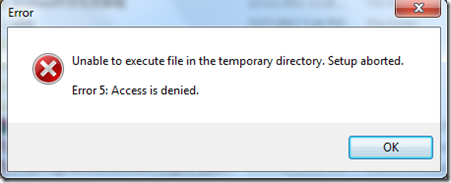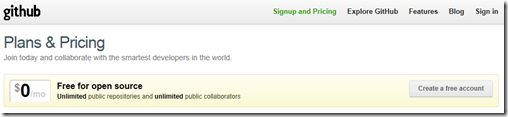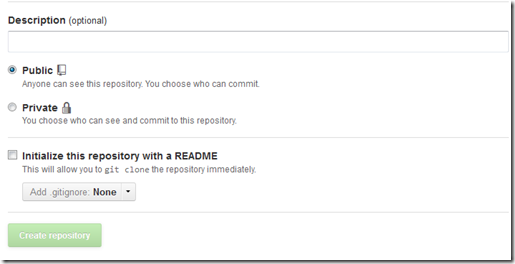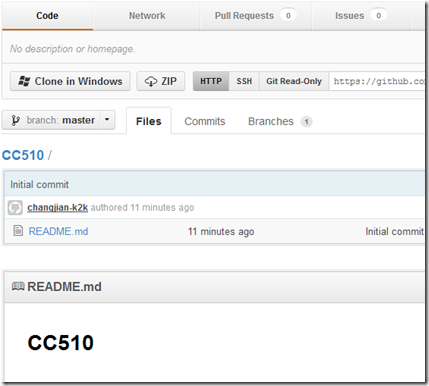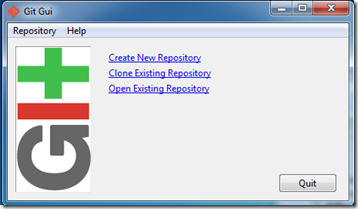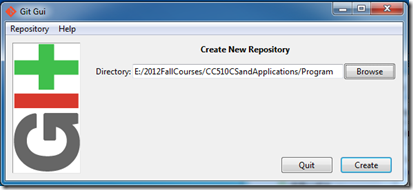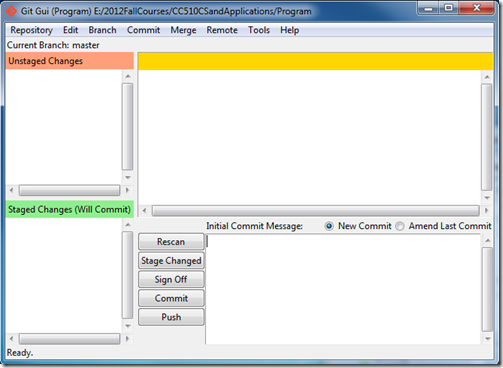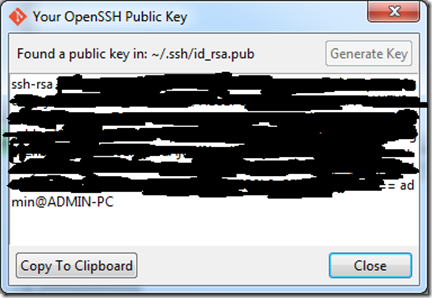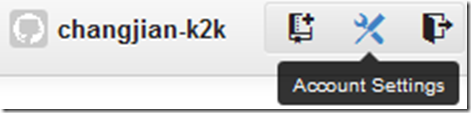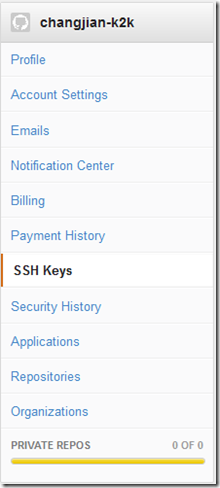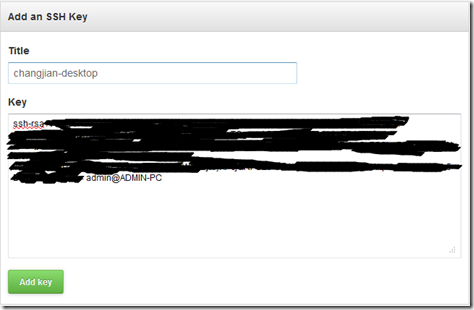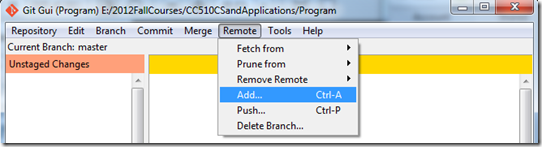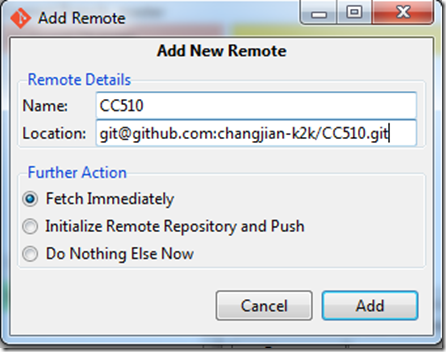在Windows上安装Git可以通过从Google Code上下载的安装文件(exe文件),直接安装,一路next即可顺利安装。
下载地址:http://code.google.com/p/msysgit/downloads/list
windows 7 安装的过程可能会出现如下错误:Unable to execute file in the temporary directory. Setup aborted. Error 5: Access is denied.
这个错误可以通过右击exe文件,选择“以管理员身份运行”来解决。
如果不想自己搭建git服务器的话,可以使用网上著名的Github来上传管理自己的项目。在https://github.com/上点击signup and price
然后单击Create a free account来创建自己的免费用户。
登录之后再页面的右下角会显示个人的代码仓库: Your Repositories。 单击New repository就可以新创建自己的一个代码仓库。
然后根据自己的需要填写仓库名和仓库属性。
之后一个新的代码仓库就建立完成了。
上面只是在Github上创建了一个空的代码仓库,里面并没有任何代码。我们要在本地再创建一个项目,编写代码,并将其推送到Github中。
打开安装的msysgit,首次打开会出现Git Gui,并会有三个选项供选择: Create New Repository, Clone Existing Repository, Open Existing Repository。因为我们之前没有相应的项目,所以我们选择Create New Repository在本地来新建一个代码仓库。
选择新仓库所在的文件夹
创建仓库之后,就会出现关于该仓库的Git Gui,我们可以通过该窗口来完成Git的相关操作。
创建项目之后,你就会在相应的项目文件夹下面发现一个.git的隐藏属性的目录。
注意:Windows默认是不显示隐藏目录的,如果要显示隐藏目录需要在文件夹选项中修改。这里不再赘述。
那么本地项目怎么和Github进行连接呢?
我们第一步就先让Github知道我们本地主机的存在。Github通过SSH key来对上传者进行认证。我们首先就要生成本地的SSH key。
在Git Gui中,点击help选择show SSH key项,
然后单击Generate Key生成本机的SSH Key,并复制该key值。
将所生成的key值提交给Github。
登录到github自己的帐号,进入帐号管理
单击左侧的SSH Keys进行SSH Key值的设定
单击Add SSH key进行Key值的添加。在出现的对话框中,添加该Key值的title(可以任意输入),在key值一栏中,输入刚刚生成的SSH Key值。然后单击Add key,该SSH Key值就被添加到你的github帐号中了。
这是SSH Keys下面就会显示刚刚添加的Key值,如果多台电脑同时进行项目的操作,那么每个电脑都要添加自己的key值,以便能够让github能够接受相应机器提交的代码。
现在github已经能够接受本地主机提交的代码了,那么怎么让本地主机将代码正确的提交给github呢?
通过Git Gui窗口的Remote选项来添加一个供提交代码的远程代码仓库。
Add Remote对话框出现以后,填写相关的信息。
其中name就是你对该项目所起的名字,可以任意填写。Location就是代码提交的地址:上述命令相当于运行git remote add CC510 git@github.com:changjian-k2k/CC510.git。这里changjian-k2k/CC510.git就是你在github所创建的代码仓库的信息。github代码仓库的代码就会被拷贝到本地。
至此,使用Git进行代码管理的准备阶段就可以告一段落了。
转载请注明出处:永不止步。原文:windows下GIT使用记录--00准备阶段